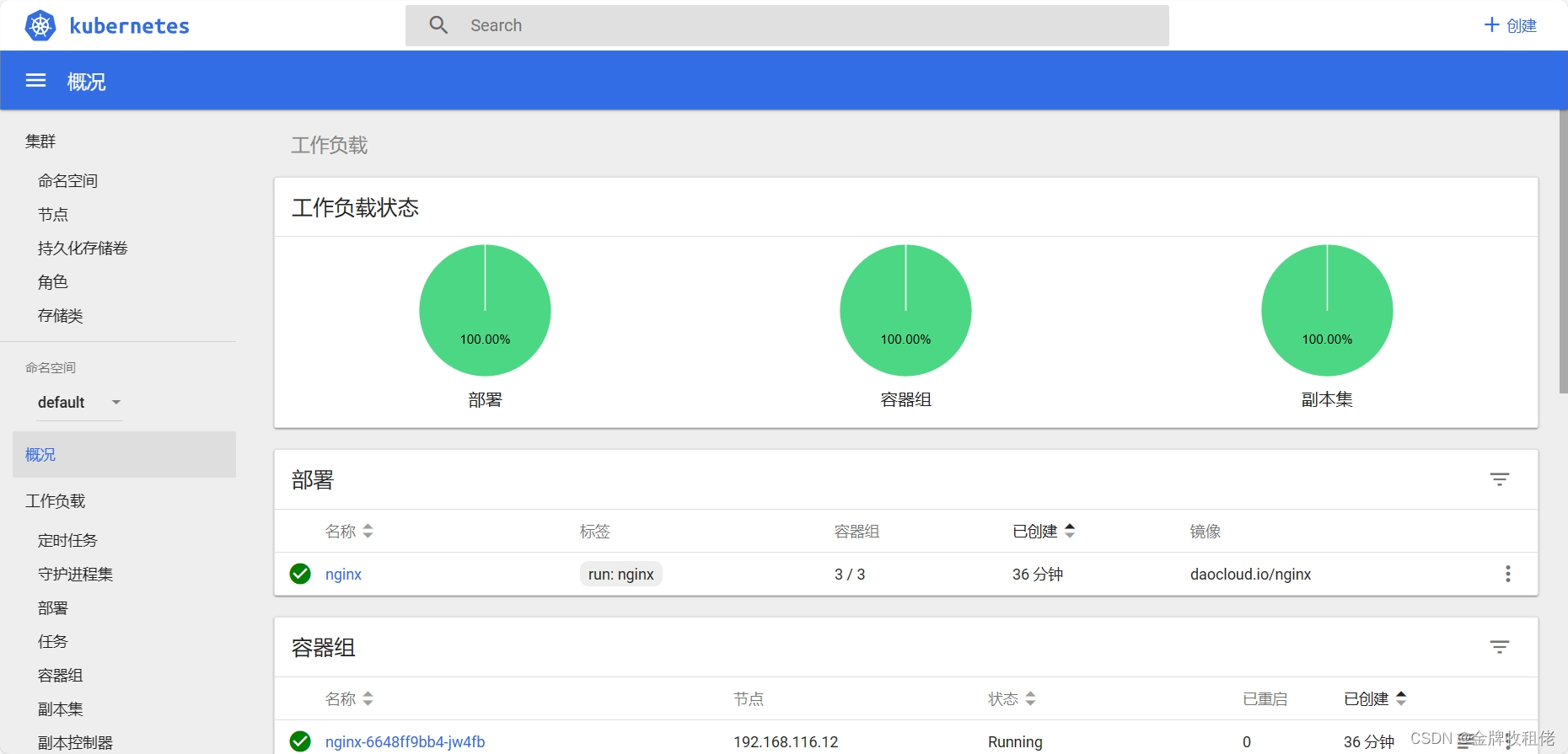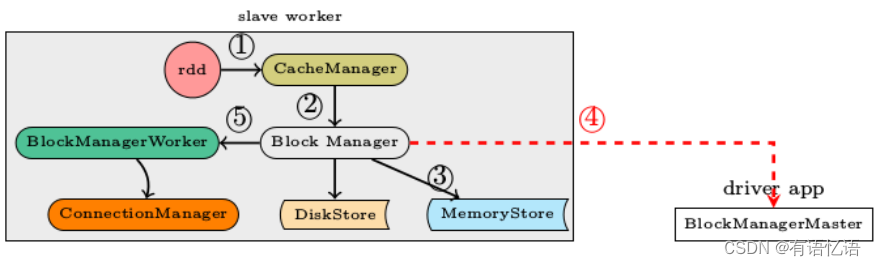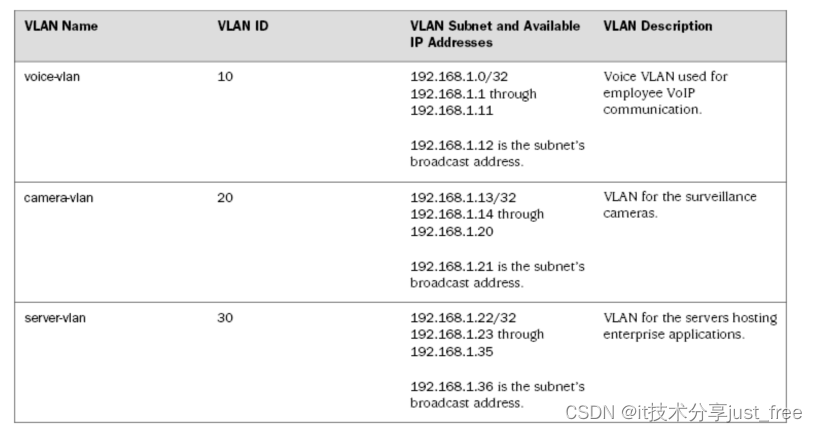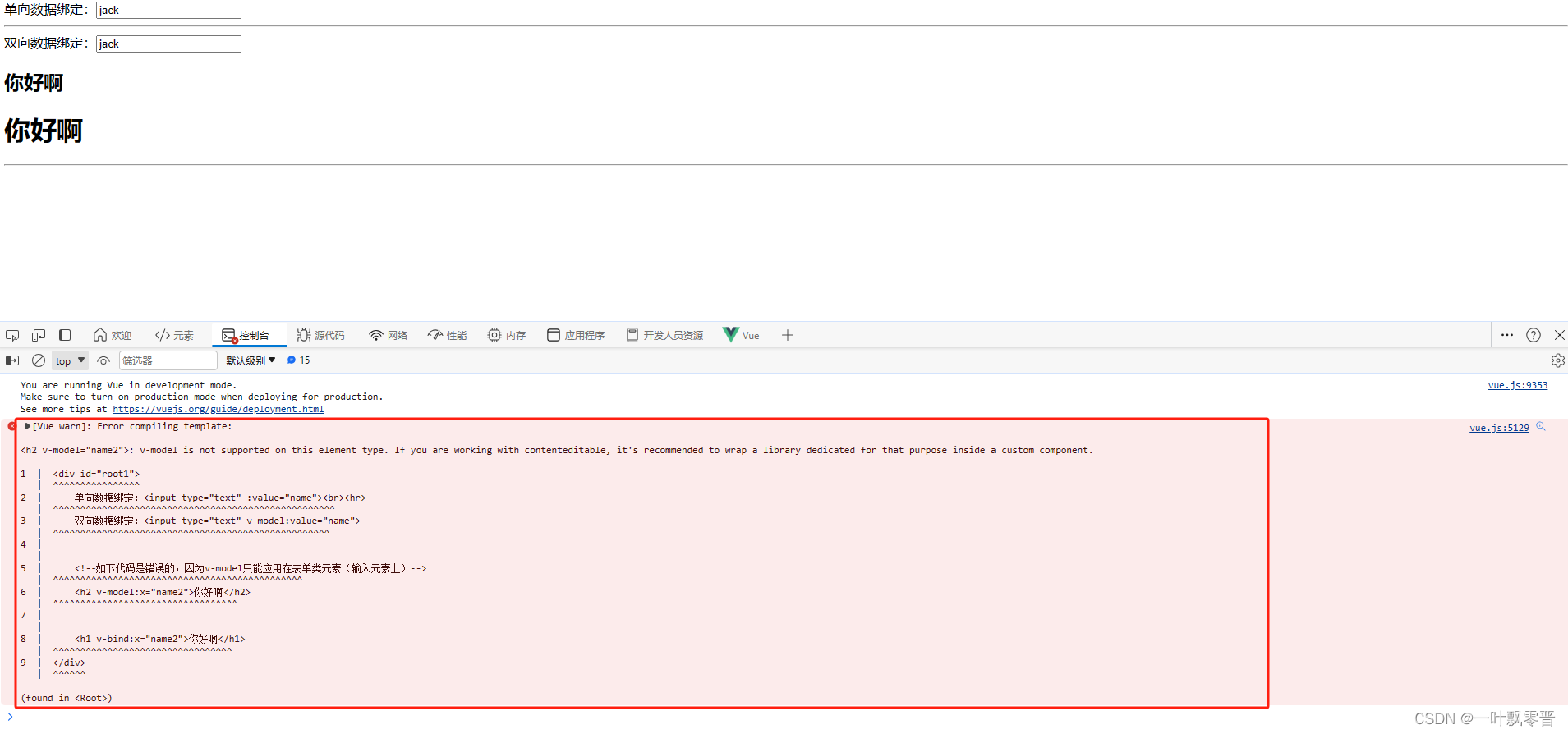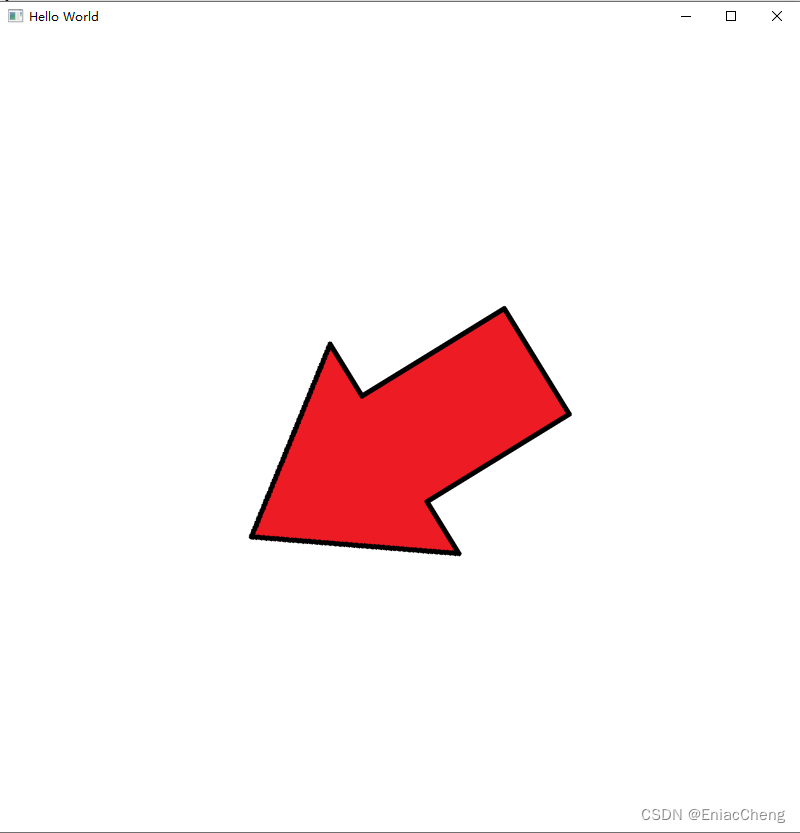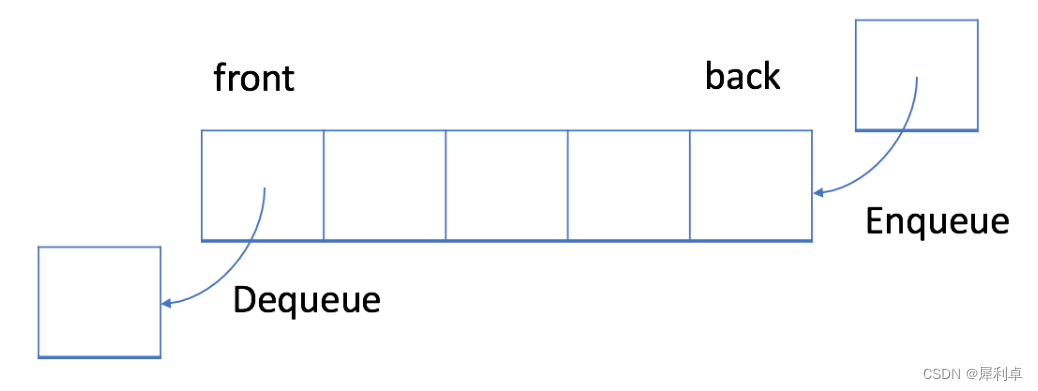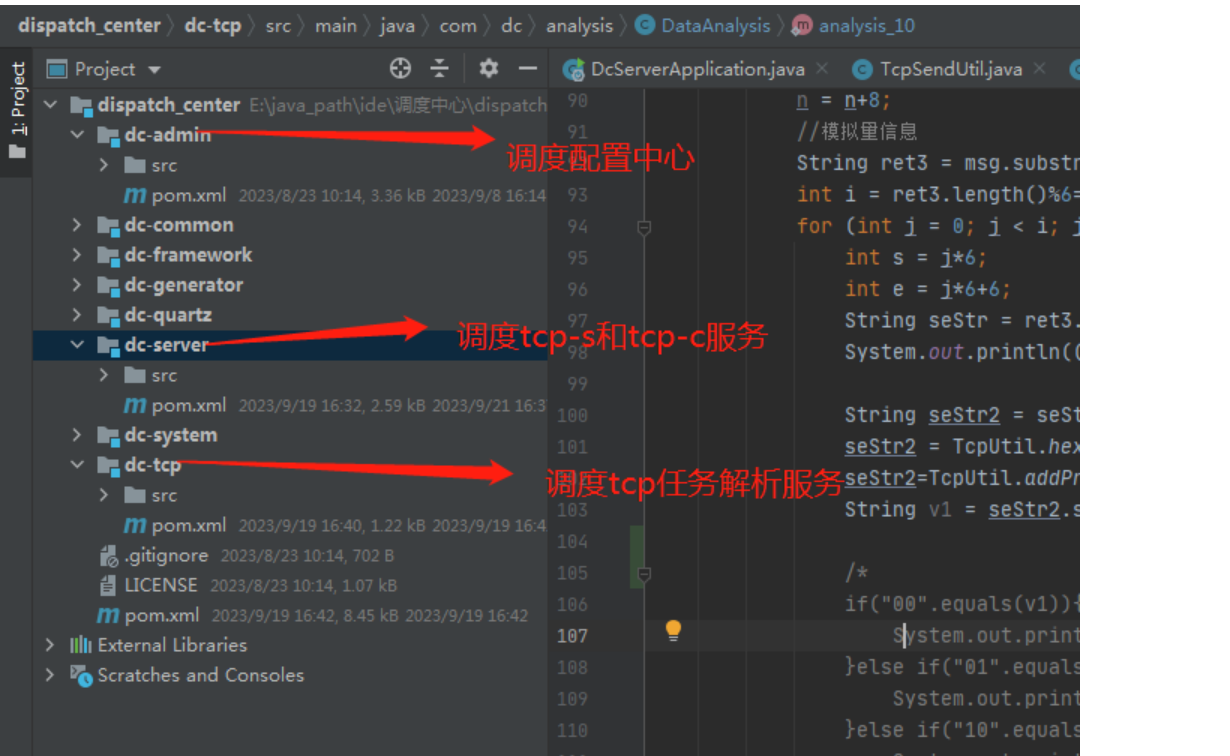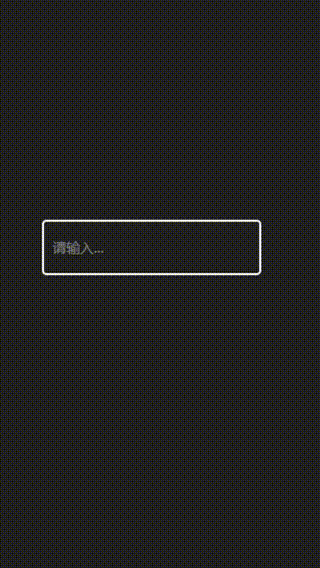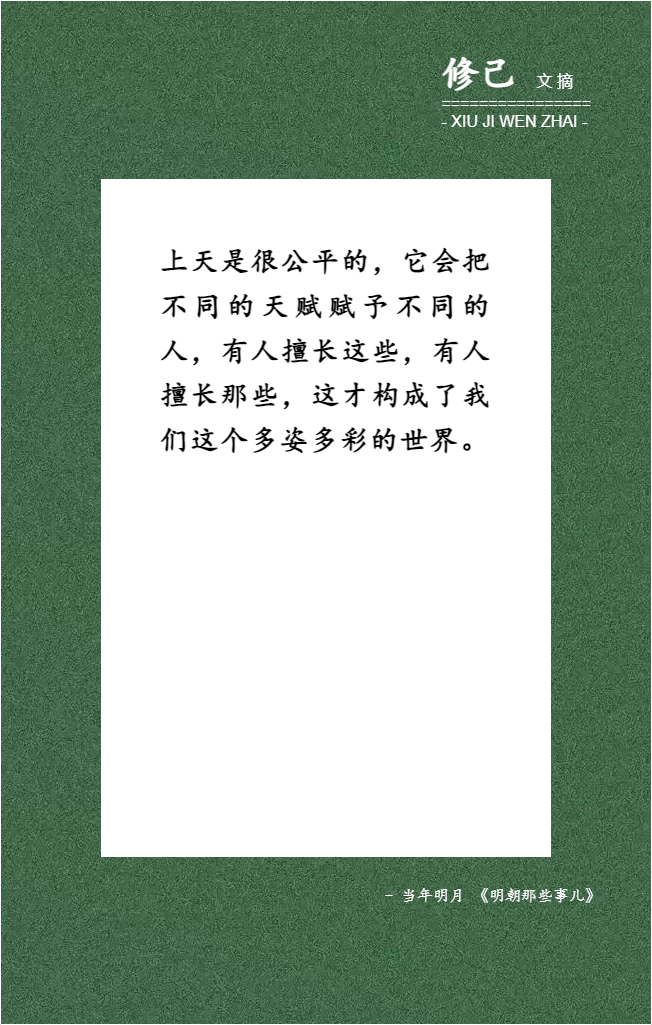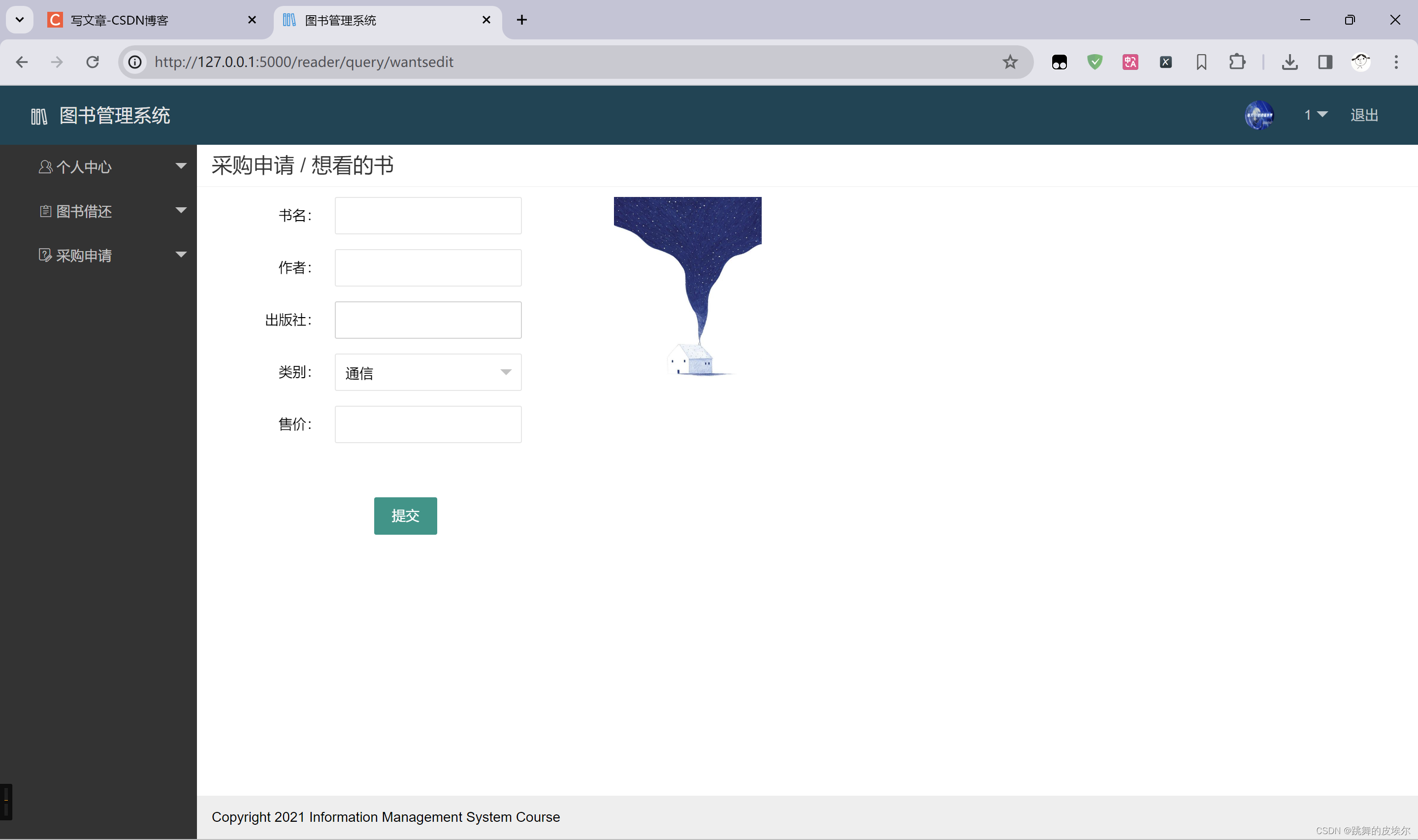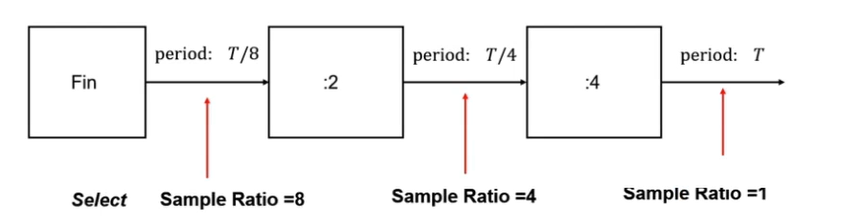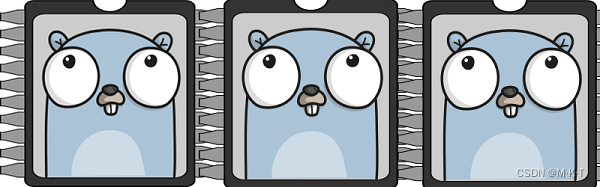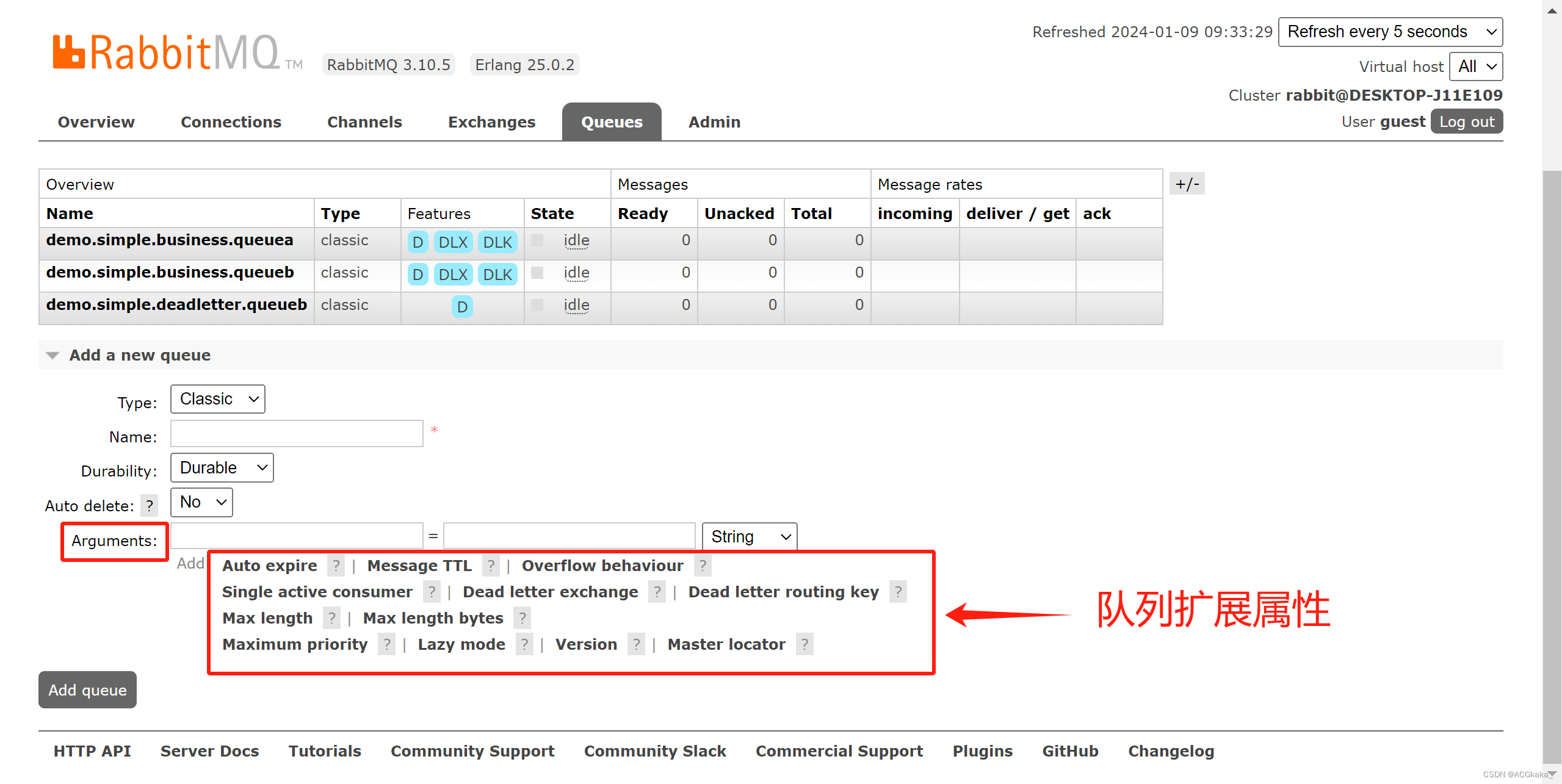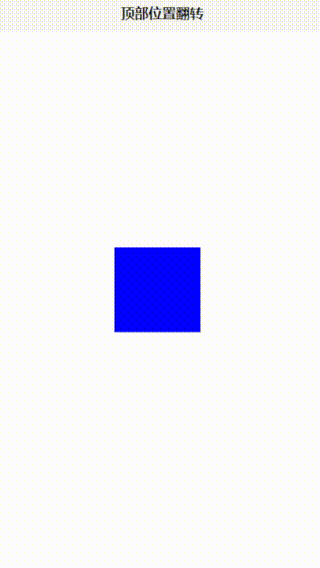| Hostname | IP地址 | flanned | APP |
| master | 192.169.116.10 | ETCD\APIserver\Scheduler\Controller-Manager | |
| node1 | 192.168.116.11 | 172.17.28.0 | ETCD,Flanned,Kubelet,kube-proxy |
| node2 | 192.168.116.12 | 172.17.26.0 | ETCD,Flanned,Kubelet,kube-proxy |
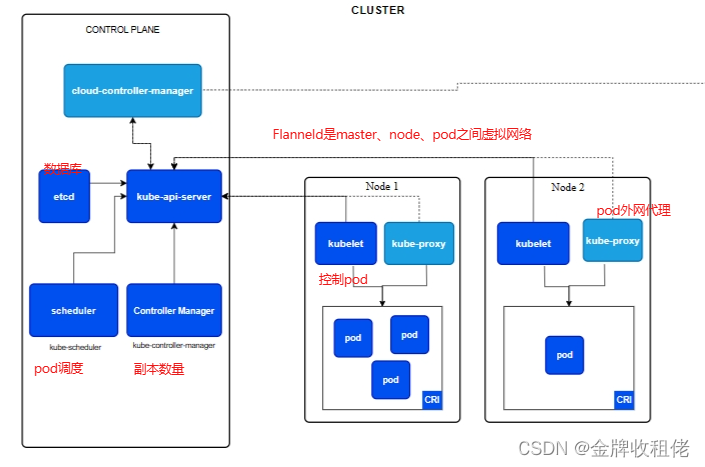
Kubernetes社区
Kubernetes文档
ETCD
master节点
制作证书
1、下载证书工具
[root@master ~]# wget https://pkg.cfssl.org/R1.2/cfssl_linux-amd64 --no-check-certificate
[root@master ~]# wget https://pkg.cfssl.org/R1.2/cfssljson_linux-amd64 --no-check-certificate
[root@master ~]# wget https://pkg.cfssl.org/R1.2/cfssl-certinfo_linux-amd64 --no-check-certificate
[root@master ~]# chmod +x cfssl*
[root@master ~]# ls
anaconda-ks.cfg cfssljson_linux-amd64
cfssl-certinfo_linux-amd64 cfssl_linux-amd64
[root@master ~]# mv cfssl_linux-amd64 /usr/local/bin/cfssl
[root@master ~]# mv cfssljson_linux-amd64 /usr/local/bin/cfssljson
[root@master ~]# mv cfssl-certinfo_linux-amd64 /usr/local/bin/cfssl-certinfo2、证书配置文件
[root@master ~]# mkdir -p /opt/kubernetes/etcd/{bin,cfg,ssl,data}[root@master ~]# tree /opt/kubernetes/etcd/
/opt/kubernetes/etcd/
├── bin
├── cfg
├── data
└── ssl[root@master ~]# cd /opt/kubernetes/etcd/ssl/
[root@master ssl]# cat >ca-config.json<<EOF
{"signing": {"default": {"expiry": "87600h"},"profiles": {"www": {"expiry": "87600h","usages": ["signing","key encipherment","server auth","client auth"]}}}
}
EOF[root@master ssl]# cat >ca-csr.json<<EOF
{"CN": "etcd CA","key": {"algo": "rsa","size": 2048},"names": [{"C": "CN","L": "Beijing","ST": "Beijing"}]
}
EOF[root@master ssl]# cat >server-csr.json<<EOF
{"CN": "etcd","hosts": ["192.168.116.10","192.168.116.11","192.168.116.12"],"key": {"algo": "rsa","size": 2048},"names": [{"C": "CN","L": "BeiJing","ST": "BeiJing"}]
}
EOF3、制作证书
[root@master ssl]# cfssl gencert -initca ca-csr.json | cfssljson -bare ca -[root@master ssl]# cfssl gencert -ca=ca.pem -ca-key=ca-key.pem -config=ca-config.json -profile=www server-csr.json | cfssljson -bare server[root@master ssl]# ls
ca-config.json ca-csr.json ca.pem server-csr.json server.pem
ca.csr ca-key.pem server.csr server-key.pem安装ETCD
1、下载ETCD
[root@master ssl]# cd ~
[root@master ~]# wget https://github.com/etcd-io/etcd/releases/download/v3.5.0/etcd-v3.5.0-linux-amd64.tar.gz
[root@master ~]# tar zxvf etcd-v3.5.0-linux-amd64.tar.gz
[root@master ~]# cp etcd-v3.5.0-linux-amd64/{etcd,etcdctl,etcdutl} /opt/kubernetes/etcd/bin/2、ETCD配置文件
[root@master ssl]# cat >/opt/kubernetes/etcd/cfg/etcd.conf<<EOF
#[Member]
ETCD_NAME="etcd-1" <<----对应主机编号
ETCD_DATA_DIR="/opt/kubernetes/etcd/data/default.etcd"
ETCD_LISTEN_PEER_URLS="https://192.168.116.10:2380" <<---对应主机IP
ETCD_LISTEN_CLIENT_URLS="https://192.168.116.10:2379" <<---对应主机IP#[Clustering]
ETCD_ENABLE_V2="true" <<----flanneld不支持V3版本,需要手动开启V2
ETCD_INITIAL_ADVERTISE_PEER_URLS="https://192.168.116.10:2380" <<---对应主机IP
ETCD_ADVERTISE_CLIENT_URLS="https://192.168.116.10:2379" <<---对应主机IP
ETCD_INITIAL_CLUSTER="etcd-1=https://192.168.116.10:2380,etcd-2=https://192.168.116.11:2380,etcd-3=https://192.168.116.12:2380"
ETCD_INITIAL_CLUSTER_TOKEN="etcd-cluster"
ETCD_INITIAL_CLUSTER_STATE="new"
EOF
2、ETCD服务文件
[root@master ssl]# cat >/usr/lib/systemd/system/etcd.service<<EOF
[Unit]
Description=Etcd Server
After=network.target
After=network-online.target
Wants=network-online.target[Service]
Type=notify
EnvironmentFile=/opt/kubernetes/etcd/cfg/etcd.conf
ExecStart=/opt/kubernetes/etcd/bin/etcd \
--cert-file=/opt/kubernetes/etcd/ssl/server.pem \
--key-file=/opt/kubernetes/etcd/ssl/server-key.pem \
--peer-cert-file=/opt/kubernetes/etcd/ssl/server.pem \
--peer-key-file=/opt/kubernetes/etcd/ssl/server-key.pem \
--trusted-ca-file=/opt/kubernetes/etcd/ssl/ca.pem \
--peer-trusted-ca-file=/opt/kubernetes/etcd/ssl/ca.pem \
--logger=zap
Restart=on-failure
LimitNOFILE=65536[Install]
WantedBy=multi-user.target
EOF3、发送证书、配置、运行文件
[root@master ~]# scp -r /opt/kubernetes/ node1:/opt/ <<-----拷贝到node1,并修改对应名字、IP地址
[root@master ~]# scp -r /opt/kubernetes/ node2:/opt/ <<-----拷贝到node2,并修改对应名字、IP地址
[root@master ~]# scp /usr/lib/systemd/system/etcd.service node1:/usr/lib/systemd/system/system/
[root@master ~]# scp /usr/lib/systemd/system/etcd.service node2:/usr/lib/systemd/system/system/运行ETCD
[root@master ~]# systemctl daemon-reload
[root@master ~]# systemctl start etcd
[root@master ~]# systemctl enable etcd检查运行状态
[root@master ~]# ETCDCTL_API=2 /opt/kubernetes/etcd/bin/etcdctl --ca-file=/opt/kubernetes/etcd/ssl/ca.pem --cert-file=/opt/kubernetes/etcd/ssl/server.pem --key-file=/opt/kubernetes/etcd/ssl/server-key.pem --endpoints="https://192.168.116.10:2379,https://192.168.116.11:2379,https://192.168.116.12:2379" cluster-health
member 6c4bda8e201a71cf is healthy: got healthy result from https://192.168.116.12:2379
member 858c9c1ef126a0f4 is healthy: got healthy result from https://192.168.116.10:2379
member d72dcdd720e88b38 is healthy: got healthy result from https://192.168.116.11:2379
cluster is healthynode节点
修改文件
核实证书
[root@node1 ~]# ls /opt/kubernetes/etcd/ssl/
ca-config.json ca.csr ca-csr.json ca-key.pem ca.pem server.csr server-csr.json server-key.pem server.pem修改ETCD配置文件
[root@node1 ~]# vim /opt/kubernetes/etcd/cfg/etcd.conf
#[Member]
ETCD_NAME="etcd-2" <<------对应节点名字
ETCD_DATA_DIR="/opt/kubernetes/etcd/data/default.etcd"
ETCD_LISTEN_PEER_URLS="https://192.168.116.11:2380" <<-----对应IP地址
ETCD_LISTEN_CLIENT_URLS="https://192.168.116.11:2379" <<-----对应IP地址#[Clustering]
ETCD_ENABLE_V2="true"
ETCD_INITIAL_ADVERTISE_PEER_URLS="https://192.168.116.11:2380" <<-----对应IP地址
ETCD_ADVERTISE_CLIENT_URLS="https://192.168.116.11:2379" <<-----对应IP地址
ETCD_INITIAL_CLUSTER="etcd-1=https://192.168.116.10:2380,etcd-2=https://192.168.116.11:2380,etcd-3=https://192.168.116.12:2380"
ETCD_INITIAL_CLUSTER_TOKEN="etcd-cluster"
ETCD_INITIAL_CLUSTER_STATE="new"
运行ETCD
[root@master ~]# systemctl daemon-reload
[root@master ~]# systemctl start etcd
[root@master ~]# systemctl enable etcdFlanneld
因为Centos默认是禁止网卡之间数据包转发,所以需要打开
echo "net.ipv4.ip_forward=1" >> /etc/sysctl.confsystemctl restart networkflannel.1 DOWN or UNKNOWN的解决方法
设置数据包转发方法
master节点
配置通讯子网
[root@master ~]# cd /opt/kubernetes/etcd/ssl/
[root@master ssl]# ETCDCTL_API=2 /opt/kubernetes/etcd/bin/etcdctl --ca-file=ca.pem --cert-file=server.pem --key-file=server-key.pem --endpoints="https://192.168.116.10:2379,https://192.168.116.11:2379,https://192.168.116.12:2379" set /coreos.com/network/config '{ "Network": "172.17.0.0/16", "Backend": {"Type": "vxlan"}}'etcd 报错 Error: unknown command “set“ for “etcdctl“
node节点
安装Flanneld
1、安装
[root@node1 ~]# yum -y install docker-ce
[root@node1 ~]# wget https://github.com/flannel-io/flannel/releases/download/v0.10.0/flannel-v0.10.0-linux-amd64.tar.gz
[root@node1 ~]# tar zxvf flannel-v0.10.0-linux-amd64.tar.gz
[root@node1 ~]# mkdir -p /opt/kubernetes/flanneld/{bin,cfg}
[root@node1 ~]# cp flanneld mk-docker-opts.sh /opt/kubernetes/flanneld/bin/2、Flanneld配置文件
[root@node1 ~]# vim /opt/kubernetes/flanneld/cfg/flanneld
FLANNEL_OPTIONS="--etcd-endpoints=https://192.168.116.10:2379,https://192.168.116.11:2379,https://192.168.116.12:2379 \
-etcd-cafile=/opt/kubernetes/etcd/ssl/ca.pem \
-etcd-certfile=/opt/kubernetes/etcd/ssl/server.pem \
-etcd-keyfile=/opt/kubernetes/etcd/ssl/server-key.pem"3、Flanneld服务文件
[root@node1 ~]# vim /usr/lib/systemd/system/flanneld.service
[Unit]
Description=Flanneld overlay address etcd agent
After=network.target network-online.target
Before=docker.service[Service]
Type=notify
EnvironmentFile=/opt/kubernetes/flanneld/cfg/flanneld
ExecStart=/opt/kubernetes/flanneld/bin/flanneld --ip-masq $FLANNEL_OPTIONS
ExecStartPost=/opt/kubernetes/flanneld/bin/mk-docker-opts.sh -k DOCKER_NETWORK_OPTIONS -d /run/flannel/subnet.env
Restart=on-failure[Install]
WantedBy=multi-user.target[root@node1 ~]# vim /usr/lib/systemd/system/docker.service
[Unit]
Description=Docker Application Container Engine
Documentation=https://docs.docker.com
After=network-online.target firewalld.service
Wants=network-online.target[Service]
Type=notify
EnvironmentFile=/run/flannel/subnet.env
ExecStart=/usr/bin/dockerd $DOCKER_NETWORK_OPTIONS
ExecReload=/bin/kill -s HUP $MAINPID
LimitNOFILE=infinity
LimitNPROC=infinity
LimitCORE=infinity
TimeoutStartSec=0
Delegate=yes
KillMode=process
Restart=on-failure
StartLimitBurst=3
StartLimitInterval=60s[Install]
WantedBy=multi-user.target4、修改docker服务文件
[root@node1 ~]# vim /usr/lib/systemd/system/docker.service
[Unit]
Description=Docker Application Container Engine
Documentation=https://docs.docker.com
After=network-online.target firewalld.service
Wants=network-online.target[Service]
Type=notify
EnvironmentFile=/run/flannel/subnet.env
ExecStart=/usr/bin/dockerd $DOCKER_NETWORK_OPTIONS
ExecReload=/bin/kill -s HUP $MAINPID
LimitNOFILE=infinity
LimitNPROC=infinity
LimitCORE=infinity
TimeoutStartSec=0
Delegate=yes
KillMode=process
Restart=on-failure
StartLimitBurst=3
StartLimitInterval=60s[Install]
WantedBy=multi-user.target运行Flanneld
[root@node1 ~]# systemctl daemon-reload
[root@node1 ~]# systemctl start flanneld
[root@node1 ~]# systemctl enable flanneldAPIServer
master节点
制作证书
证书配置文件
[root@master ~]# mkdir -p /opt/kubernetes/{bin,cfg,ssl}
[root@master ~]# cd /opt/kubernetes/ssl/
[root@master ssl]# vim ca-config.json
{"signing": {"default": {"expiry": "87600h"},"profiles": {"kubernetes": {"expiry": "87600h","usages": ["signing","key encipherment","server auth","client auth"]}}}
}[root@master ssl]# vim ca-csr.json
{"CN": "kubernetes","key": {"algo": "rsa","size": 2048},"names": [{"C": "CN","L": "Beijing","ST": "Beijing","O": "k8s","OU": "System"}]
}[root@master ssl]#cfssl gencert -initca ca-csr.json | cfssljson -bare ca -[root@master ssl]# vim server-csr.json
{"CN": "kubernetes","hosts": ["10.0.0.1","127.0.0.1","192.168.116.10","192.168.116.11","192.168.116.12","kubernetes","kubernetes.default","kubernetes.default.svc","kubernetes.default.svc.cluster","kubernetes.default.svc.cluster.local"],"key": {"algo": "rsa","size": 2048},"names": [{"C": "CN","L": "BeiJing","ST": "BeiJing","O": "k8s","OU": "System"}]
}[root@k8s-master ssl]# cfssl gencert -ca=ca.pem -ca-key=ca-key.pem -config=ca-config.json -profile=kubernetes server-csr.json | cfssljson -bare server安装APIServer
1、下载
[root@master ~]# wget https://dl.k8s.io/v1.11.10/kubernetes-server-linux-amd64.tar.gz
[root@master ~]# tar zxcf kubernetes-server-linux-amd64.tar.gz
[root@master ~]# cd kubernetes/server/bin/
[root@master bin]# cp kube-apiserver kube-controller-manager kube-scheduler kubectl /opt/kubernetes/bin/2、制作口令、配置文件
[root@master bin]# vim /opt/kubernetes/cfg/token.csv
674c457d4dcf2eefe4920d7dbb6b0ddc,kubelet-bootstrap,10001,"system:kubelet-bootstrap"[root@master bin]# vim /opt/kubernetes/cfg/kube-apiserver
KUBE_APISERVER_OPTS="--logtostderr=true \
--v=4 \
--etcd-servers=https://192.168.116.10:2379,https://192.168.116.11:2379,https://192.168.116.12:2379 \
--bind-address=192.168.116.10 \
--secure-port=6443 \
--advertise-address=192.168.116.10 \
--allow-privileged=true \
--service-cluster-ip-range=10.0.0.0/24 \
--enable-admission-plugins=NamespaceLifecycle,LimitRanger,ServiceAccount,ResourceQuota,NodeRestriction \
--authorization-mode=RBAC,Node \
--enable-bootstrap-token-auth \
--token-auth-file=/opt/kubernetes/cfg/token.csv \
--service-node-port-range=30000-50000 \
--tls-cert-file=/opt/kubernetes/ssl/server.pem \
--tls-private-key-file=/opt/kubernetes/ssl/server-key.pem \
--client-ca-file=/opt/kubernetes/ssl/ca.pem \
--service-account-key-file=/opt/kubernetes/ssl/ca-key.pem \
--etcd-cafile=/opt/kubernetes/etcd/ssl/ca.pem \
--etcd-certfile=/opt//kubernetes/etcd/ssl/server.pem \
--etcd-keyfile=/opt/kubernetes/etcd/ssl/server-key.pem"3、APIServer服务文件
[root@master bin]# vim /usr/lib/systemd/system/kube-apiserver.service
[Unit]
Description=Kubernetes API Server
Documentation=https://github.com/kubernetes/kubernetes[Service]
EnvironmentFile=-/opt/kubernetes/cfg/kube-apiserver
ExecStart=/opt/kubernetes/bin/kube-apiserver $KUBE_APISERVER_OPTS
Restart=on-failure[Install]
WantedBy=multi-user.target运行APIServer
[root@master bin]# systemctl daemon-reload
[root@master bin]# systemctl start kube-apiserver
[root@master bin]# systemctl enable kube-apiserverScheduler
master节点
安装Scheduler
1、配置文件
[root@master ~]# vim /opt/kubernetes/cfg/kube-scheduler
KUBE_SCHEDULER_OPTS="--logtostderr=true \
--v=4 \
--master=127.0.0.1:8080 \
--leader-elect"2、服务文件
[root@master ~]# vim /usr/lib/systemd/system/kube-scheduler.service
[Unit]
Description=Kubernetes Scheduler
Documentation=https://github.com/kubernetes/kubernetes[Service]
EnvironmentFile=-/opt/kubernetes/cfg/kube-scheduler
ExecStart=/opt/kubernetes/bin/kube-scheduler $KUBE_SCHEDULER_OPTS
Restart=on-failure[Install]
WantedBy=multi-user.target运行Scheduler
[root@master ~]# systemctl daemon-reload
[root@master ~]# systemctl start kube-scheduler
[root@master ~]# systemctl enable kube-schedulerController-Manager
master节点
安装C-M
1、配置文件
[root@master ~]# vim /opt/kubernetes/cfg/kube-controller-manager
KUBE_CONTROLLER_MANAGER_OPTS="--logtostderr=true \
--v=4 \
--master=127.0.0.1:8080 \
--leader-elect=true \
--address=127.0.0.1 \
--service-cluster-ip-range=10.0.0.0/24 \
--cluster-name=kubernetes \
--cluster-signing-cert-file=/opt/kubernetes/ssl/ca.pem \
--cluster-signing-key-file=/opt/kubernetes/ssl/ca-key.pem \
--root-ca-file=/opt/kubernetes/ssl/ca.pem \
--service-account-private-key-file=/opt/kubernetes/ssl/ca-key.pem"2、服务文件
[root@master ~]# vim /usr/lib/systemd/system/kube-controller-manager.service
[Unit]
Description=Kubernetes Controller Manager
Documentation=https://github.com/kubernetes/kubernetes[Service]
EnvironmentFile=-/opt/kubernetes/cfg/kube-controller-manager
ExecStart=/opt/kubernetes/bin/kube-controller-manager $KUBE_CONTROLLER_MANAGER_OPTS
Restart=on-failure[Install]
WantedBy=multi-user.target运行C-M
[root@master ~]# systemctl daemon-reload
[root@master ~]# systemctl start kube-controller-manager.service
[root@master ~]# systemctl enable kube-controller-manager.service查看集群状态
[root@master ~]# /opt/kubernetes/bin/kubectl get cs
NAME STATUS MESSAGE ERROR
scheduler Healthy ok
controller-manager Healthy ok
etcd-1 Healthy {"health":"true","reason":""}
etcd-2 Healthy {"health":"true","reason":""}
etcd-0 Healthy {"health":"true","reason":""} Kubelet
master节点
制作Kubelet配置文件
kubelet-bootstrap:
[root@master ~]# cd ~
[root@master ~]# /opt/kubernetes/bin/kubectl create clusterrolebinding kubelet-bootstrap \--clusterrole=system:node-bootstrapper \--user=kubelet-bootstrapkubeconfig:
[root@master ~]# cd /opt/kubernetes/ssl/
[root@master ssl]# KUBE_APISERVER="https://192.168.116.10:6443"
[root@master ssl]# BOOTSTRAP_TOKEN=674c457d4dcf2eefe4920d7dbb6b0ddc
[root@master ssl]# /opt/kubernetes/bin/kubectl config set-cluster kubernetes --certificate-authority=ca.pem --embed-certs=true --server=${KUBE_APISERVER} --kubeconfig=bootstrap.kubeconfig
[root@master ssl]# /opt/kubernetes/bin/kubectl config set-credentials kubelet-bootstrap --token=${BOOTSTRAP_TOKEN} --kubeconfig=bootstrap.kubeconfig
[root@master ssl]# /opt/kubernetes/bin/kubectl config set-context default --cluster=kubernetes --user=kubelet-bootstrap --kubeconfig=bootstrap.kubeconfig
[root@master ssl]# /opt/kubernetes/bin/kubectl config use-context default --kubeconfig=bootstrap.kubeconfignode节点
1、创建文件夹、下载镜像
[root@node1 ~]# mkdir -p /opt/kubernetes/{bin,cfg,ssl}
[root@node1 ~]# systemctl start docker
[root@node1 ~]# systemctl enable docker
[root@node1 ~]# docker pull registry.cn-hangzhou.aliyuncs.com/google-containers/pause-amd64:3.02、从master发送认证、程序
[root@master ssl]# scp *kubeconfig node1:/opt/kubernetes/cfg/
[root@master ssl]# scp *kubeconfig node2:/opt/kubernetes/cfg/[root@master ssl]# cd ~/kubernetes/server/bin/
[root@master bin]# scp kubelet kube-proxy node1:/opt/kubernetes/bin
[root@master bin]# scp kubelet kube-proxy node2:/opt/kubernetes/bin安装kubelet
1、配置文件
[root@node1 ~] vim /opt/kubernetes/cfg/kubelet
KUBELET_OPTS="--logtostderr=true \
--v=4 \
--hostname-override=192.168.116.11 \ <<------对应的node地址
--kubeconfig=/opt/kubernetes/cfg/kubelet.kubeconfig \
--bootstrap-kubeconfig=/opt/kubernetes/cfg/bootstrap.kubeconfig \
--config=/opt/kubernetes/cfg/kubelet.config \
--cert-dir=/opt/kubernetes/ssl \
--pod-infra-container-image=registry.cn-hangzhou.aliyuncs.com/google-containers/pause-amd64:3.0" <<-----pause镜像[root@node1 ~]# vim /opt/kubernetes/cfg/kubelet.config
kind: KubeletConfiguration
apiVersion: kubelet.config.k8s.io/v1beta1
address: 192.168.116.11 <<------对应的node地址
port: 10250
readOnlyPort: 10255
cgroupDriver: cgroupfs
clusterDNS: ["10.0.0.2"]
clusterDomain: cluster.local.
failSwapOn: false
authentication:anonymous:enabled: truewebhook:enabled: false
2、服务文件
[root@node1 ~]# vim /usr/lib/systemd/system/kubelet.service
[Unit]
Description=Kubernetes Kubelet
After=docker.service
Requires=docker.service[Service]
EnvironmentFile=/opt/kubernetes/cfg/kubelet
ExecStart=/opt/kubernetes/bin/kubelet $KUBELET_OPTS
Restart=on-failure
KillMode=process[Install]
WantedBy=multi-user.target运行kubelet
[root@node1 ~]# systemctl daemon-reload
[root@node1 ~]# systemctl start kubelet
[root@node1 ~]# systemctl enable kubelet查看node状态
[root@master ~]# /opt/kubernetes/bin/kubectl get csr允许node进入集群
[root@master ~]# /opt/kubernetes/bin/kubectl certificate approve node-csr-B56hrh1mbKUfm2OP94hzzsM-9iSTjQuZsR0lG5wcW1o
k8s_kubelet启动时必须关闭swap
kube-proxy
master节点
制作证书
[root@master ~]# vim /opt/kubernetes/ssl/kube-proxy-csr.json
{"CN": "system:kube-proxy","hosts": [],"key": {"algo": "rsa","size": 2048},"names": [{"C": "CN","L": "BeiJing","ST": "BeiJing","O": "k8s","OU": "System"}]
}[root@master ~]# cd /opt/kubernetes/ssl/
[root@master ssl]# cfssl gencert -ca=ca.pem -ca-key=ca-key.pem -config=ca-config.json -profile=kubernetes kube-proxy-csr.json | cfssljson -bare kube-proxy
制作kube-proxy配置文件
[root@master ssl]# /opt/kubernetes/bin/kubectl config set-cluster kubernetes \
--certificate-authority=ca.pem \
--embed-certs=true \
--server=${KUBE_APISERVER} \
--kubeconfig=kube-proxy.kubeconfig[root@master ssl]# /opt/kubernetes/bin/kubectl config set-credentials kube-proxy \
--client-certificate=kube-proxy.pem \
--client-key=kube-proxy-key.pem \
--embed-certs=true \
--kubeconfig=kube-proxy.kubeconfig[root@master ssl]# /opt/kubernetes/bin/kubectl config set-context default \
--cluster=kubernetes \
--user=kube-proxy \
--kubeconfig=kube-proxy.kubeconfig[root@master ssl]# /opt/kubernetes/bin/kubectl config use-context default --kubeconfig=kube-proxy.kubeconfig
node节点
从master发送认证
[root@master ssl]# scp kube-proxy.kubeconfig node1:/opt/kubernetes/cfg/
[root@master ssl]# scp kube-proxy.kubeconfig node2:/opt/kubernetes/cfg/安装proxy
1、配置文件
[root@node1 ~]# vim /opt/kubernetes/cfg/kube-proxy
KUBE_PROXY_OPTS="--logtostderr=true \
--v=4 \
--hostname-override=192.168.116.11 \
--cluster-cidr=10.0.0.0/24 \
--kubeconfig=/opt/kubernetes/cfg/kube-proxy.kubeconfig"
2、服务文件
[root@node1 ~]# vim /usr/lib/systemd/system/kube-proxy.service
[Unit]
Description=Kubernetes Proxy
After=network.target[Service]
EnvironmentFile=-/opt/kubernetes/cfg/kube-proxy
ExecStart=/opt/kubernetes/bin/kube-proxy $KUBE_PROXY_OPTS
Restart=on-failure[Install]
WantedBy=multi-user.target
运行proxy
[root@node1 ~]# systemctl daemon-reload
[root@node1 ~]# systemctl enable kube-proxy
[root@node1 ~]# systemctl start kube-proxy查看集群状态
[root@master1 ~]# /opt/kubernetes/bin/kubectl get no
NAME STATUS ROLES AGE VERSION
192.168.116.11 Ready <none> 1m v1.11.10
192.168.116.12 Ready <none> 3m v1.11.10
测试
master节点
运行测试镜像
[root@master ssl]# /opt/kubernetes/bin/kubectl run nginx --image=daocloud.io/nginx --replicas=3[root@master ssl]# /opt/kubernetes/bin/kubectl get pod
NAME READY STATUS RESTARTS AGE
nginx-6648ff9bb4-jw4fb 1/1 Running 0 35s
nginx-6648ff9bb4-lqb42 1/1 Running 0 35s
nginx-6648ff9bb4-xnkqh 1/1 Running 0 35s[root@master ssl]# /opt/kubernetes/bin/kubectl get deployment
NAME DESIRED CURRENT UP-TO-DATE AVAILABLE AGE
nginx 3 3 3 3 1m[root@master ssl]# /opt/kubernetes/bin/kubectl get pod -o wide
NAME READY STATUS RESTARTS AGE IP NODE NOMINATED NODE
nginx-6648ff9bb4-jw4fb 1/1 Running 0 1m 172.17.26.3 192.168.116.12 <none>
nginx-6648ff9bb4-lqb42 1/1 Running 0 1m 172.17.26.2 192.168.116.12 <none>
nginx-6648ff9bb4-xnkqh 1/1 Running 0 1m 172.17.28.2 192.168.116.11 <none>开放镜像端口
[root@master ssl]# /opt/kubernetes/bin/kubectl expose deployment nginx --port=88 --target-port=80 --type=NodePort
service/nginx exposed[root@master ssl]# /opt/kubernetes/bin/kubectl get service
NAME TYPE CLUSTER-IP EXTERNAL-IP PORT(S) AGE
kubernetes ClusterIP 10.0.0.1 <none> 443/TCP 3d
nginx NodePort 10.0.0.209 <none> 88:36909/TCP 10s
node节点
测试flanned网络
[root@node1 ~]# ping 172.17.26.3
PING 172.17.26.3 (172.17.26.3) 56(84) bytes of data.
64 bytes from 172.17.26.3: icmp_seq=1 ttl=63 time=0.397 ms
64 bytes from 172.17.26.3: icmp_seq=2 ttl=63 time=0.220 ms
^C
--- 172.17.26.3 ping statistics ---
2 packets transmitted, 2 received, 0% packet loss, time 1000ms
rtt min/avg/max/mdev = 0.220/0.308/0.397/0.090 ms[root@node1 ~]# ping 172.17.26.2
PING 172.17.26.2 (172.17.26.2) 56(84) bytes of data.
64 bytes from 172.17.26.2: icmp_seq=1 ttl=63 time=0.319 ms
64 bytes from 172.17.26.2: icmp_seq=2 ttl=63 time=0.288 ms
^C
--- 172.17.26.2 ping statistics ---
2 packets transmitted, 2 received, 0% packet loss, time 999ms
rtt min/avg/max/mdev = 0.288/0.303/0.319/0.023 ms[root@node1 ~]# ping 172.17.28.2
PING 172.17.28.2 (172.17.28.2) 56(84) bytes of data.
64 bytes from 172.17.28.2: icmp_seq=1 ttl=64 time=0.090 ms
64 bytes from 172.17.28.2: icmp_seq=2 ttl=64 time=0.040 ms
^C
--- 172.17.28.2 ping statistics ---
2 packets transmitted, 2 received, 0% packet loss, time 999ms
rtt min/avg/max/mdev = 0.040/0.065/0.090/0.025 ms
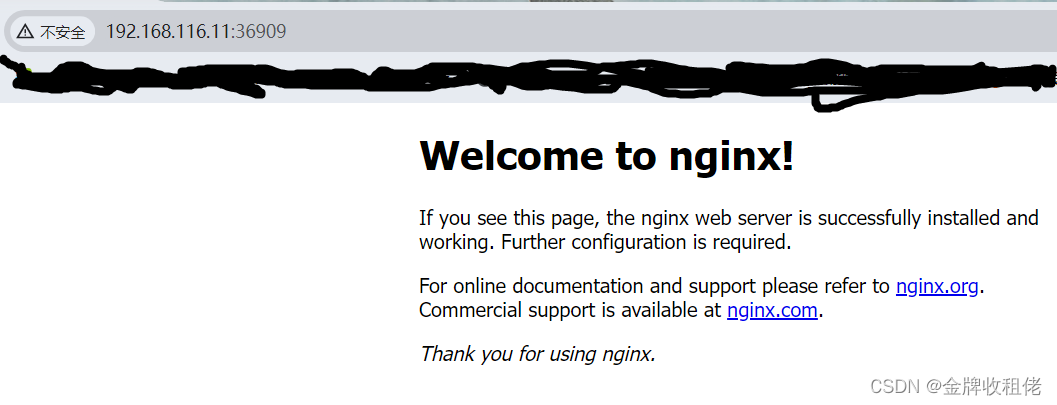
安装WEB-UI
POD配置文件
[root@master ~]# mkdir /opt/kubernetes/webui
[root@master ~]# cd /opt/kubernetes/webui/
[root@master webui]# vim dashboard-deployment.yaml namespace: kube-systemlabels:k8s-app: kubernetes-dashboardkubernetes.io/cluster-service: "true"addonmanager.kubernetes.io/mode: Reconcile
spec:selector:matchLabels:k8s-app: kubernetes-dashboardtemplate:metadata:labels:k8s-app: kubernetes-dashboardannotations:scheduler.alpha.kubernetes.io/critical-pod: ''spec:serviceAccountName: kubernetes-containers:- name: kubernetes-dashboardimage: registry.cn-hangzhou.aliyuncs.com/kube_containers/kubernetes-dashboard-amd64:v1.8.1resources:limits:cpu: 100mmemory: 300Mirequests:cpu: 100mmemory: 100Miports:- containerPort: 9090protocol: TCPlivenessProbe:httpGet:scheme: HTTPpath: /port: 9090initialDelaySeconds: 30timeoutSeconds: 30tolerations:- key: "CriticalAddonsOnly"operator: "Exists"配置APIServer
[root@master webui]# vim dashboard-rbac.yaml
apiVersion: v1
kind: ServiceAccount
metadata:labels:k8s-app: kubernetes-dashboardaddonmanager.kubernetes.io/mode: Reconcilename: kubernetes-dashboardnamespace: kube-system
---kind: ClusterRoleBinding
apiVersion: rbac.authorization.k8s.io/v1beta1
metadata:name: kubernetes-dashboard-minimalnamespace: kube-systemlabels:k8s-app: kubernetes-dashboardaddonmanager.kubernetes.io/mode: Reconcile
roleRef:apiGroup: rbac.authorization.k8s.iokind: ClusterRolename: cluster-admin
subjects:- kind: ServiceAccountname: kubernetes-dashboardnamespace: kube-system配置Dashboard
[root@master webui]# vim dashboard-service.yaml
apiVersion: v1
kind: Service
metadata:name: kubernetes-dashboardnamespace: kube-systemlabels:k8s-app: kubernetes-dashboardkubernetes.io/cluster-service: "true"addonmanager.kubernetes.io/mode: Reconcile
spec:type: NodePortselector:k8s-app: kubernetes-dashboardports:- port: 80targetPort: 9090部署
[root@master webui]# /opt/kubernetes/bin/kubectl create -f dashboard-rbac.yaml[root@master webui]# /opt/kubernetes/bin/kubectl create -f dashboard-deployment.yaml[root@master webui]# /opt/kubernetes/bin/kubectl create -f dashboard-service.yaml[root@master webui]# /opt/kubernetes/bin/kubectl get pod -n kube-system
NAME READY STATUS RESTARTS AGE
kubernetes-dashboard-d9545b947-lcdrv 1/1 Running 0 3m查看端口
[root@master webui]# /opt/kubernetes/bin/kubectl get service -n kube-system
NAME TYPE CLUSTER-IP EXTERNAL-IP PORT(S) AGE
kubernetes-dashboard NodePort 10.0.0.39 <none> 80:34354/TCP 4m查看所在容器IP
[root@master webui]# /opt/kubernetes/bin/kubectl get pod -n kube-system -o wide
NAME READY STATUS RESTARTS AGE IP NODE NOMINATED NODE
kubernetes-dashboard-d9545b947-lcdrv 1/1 Running 0 5m 172.17.28.3 192.168.116.11 <none>